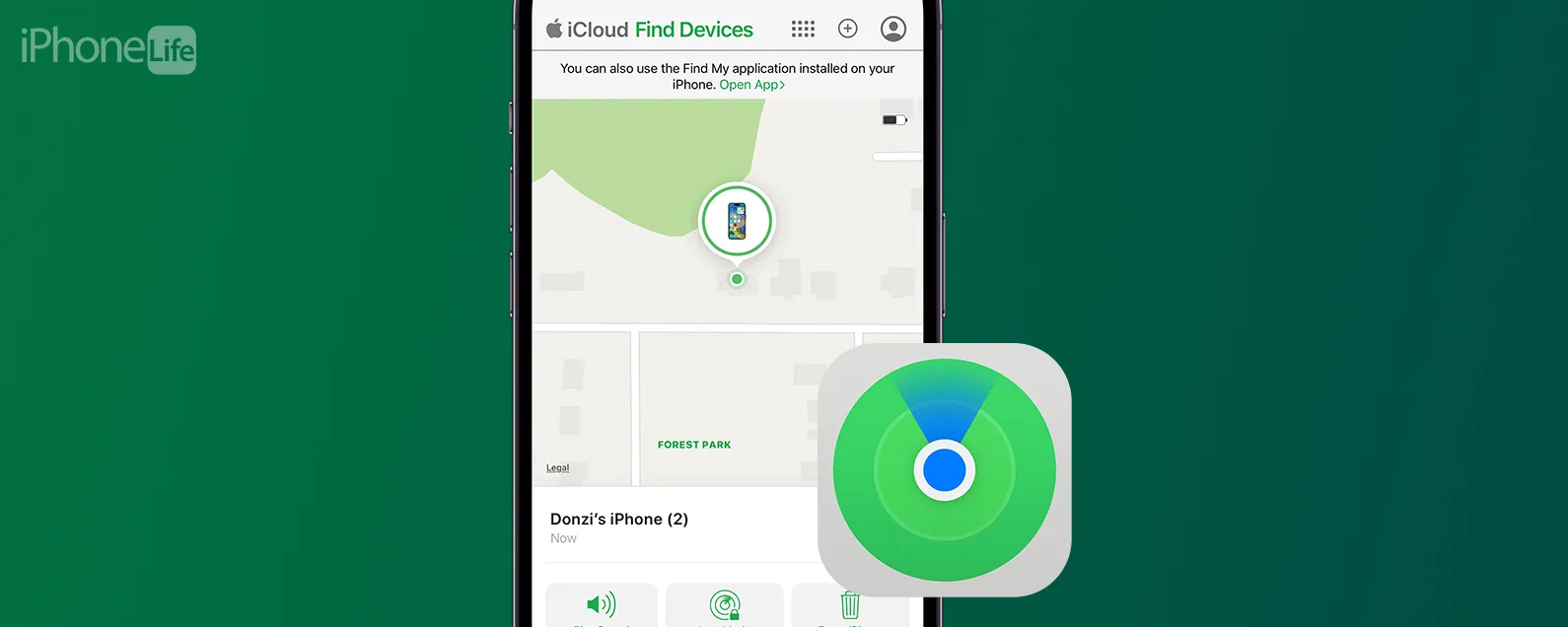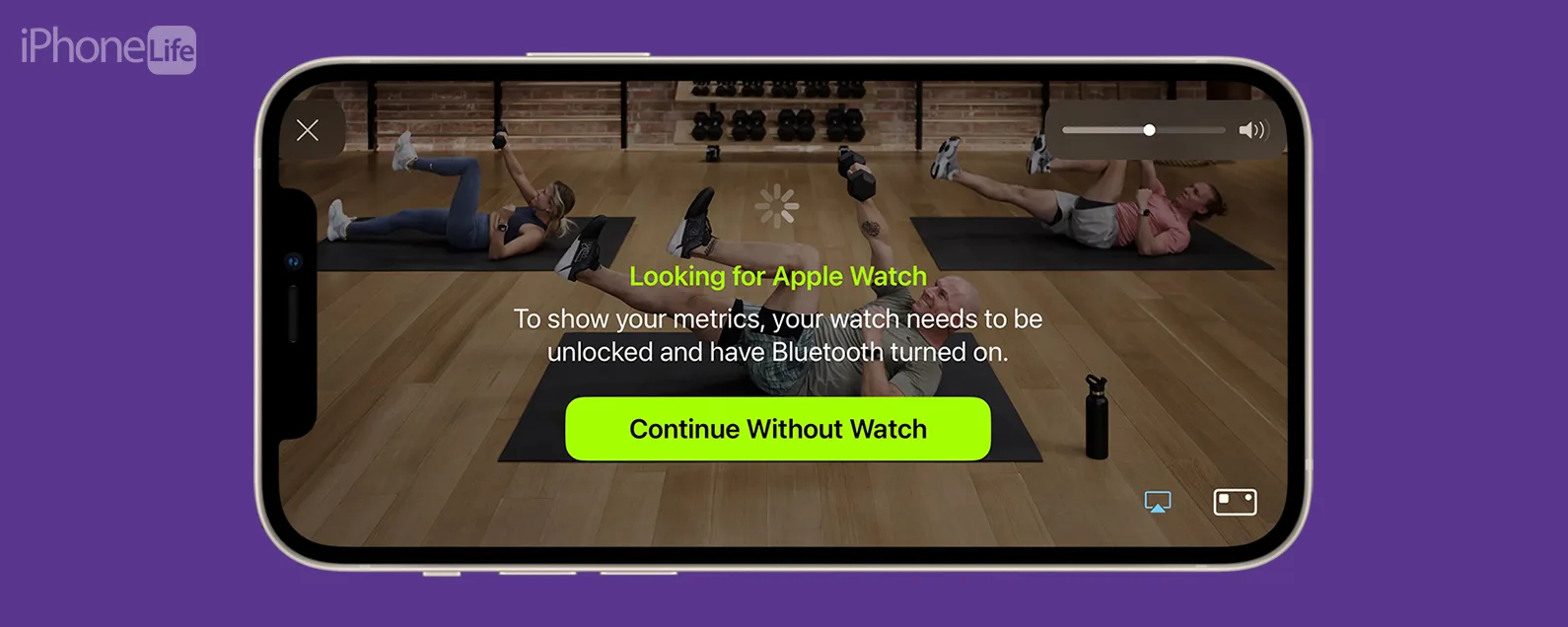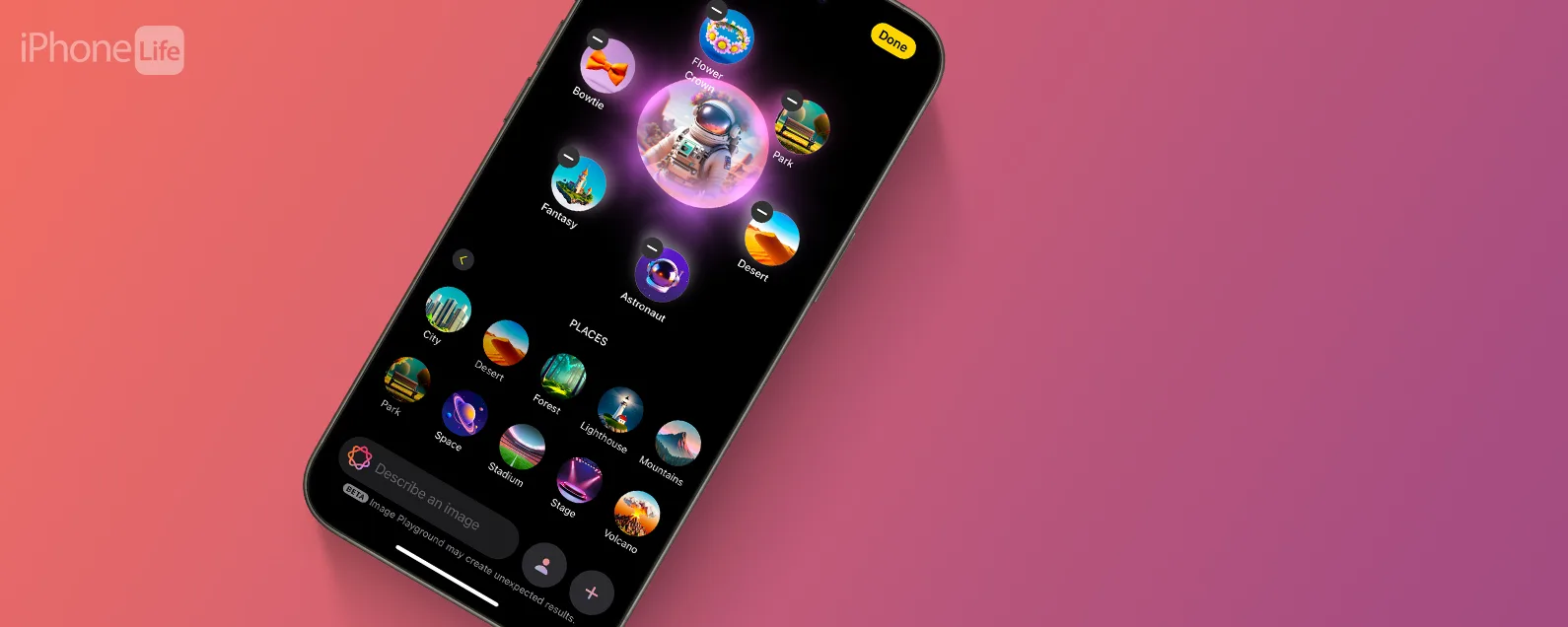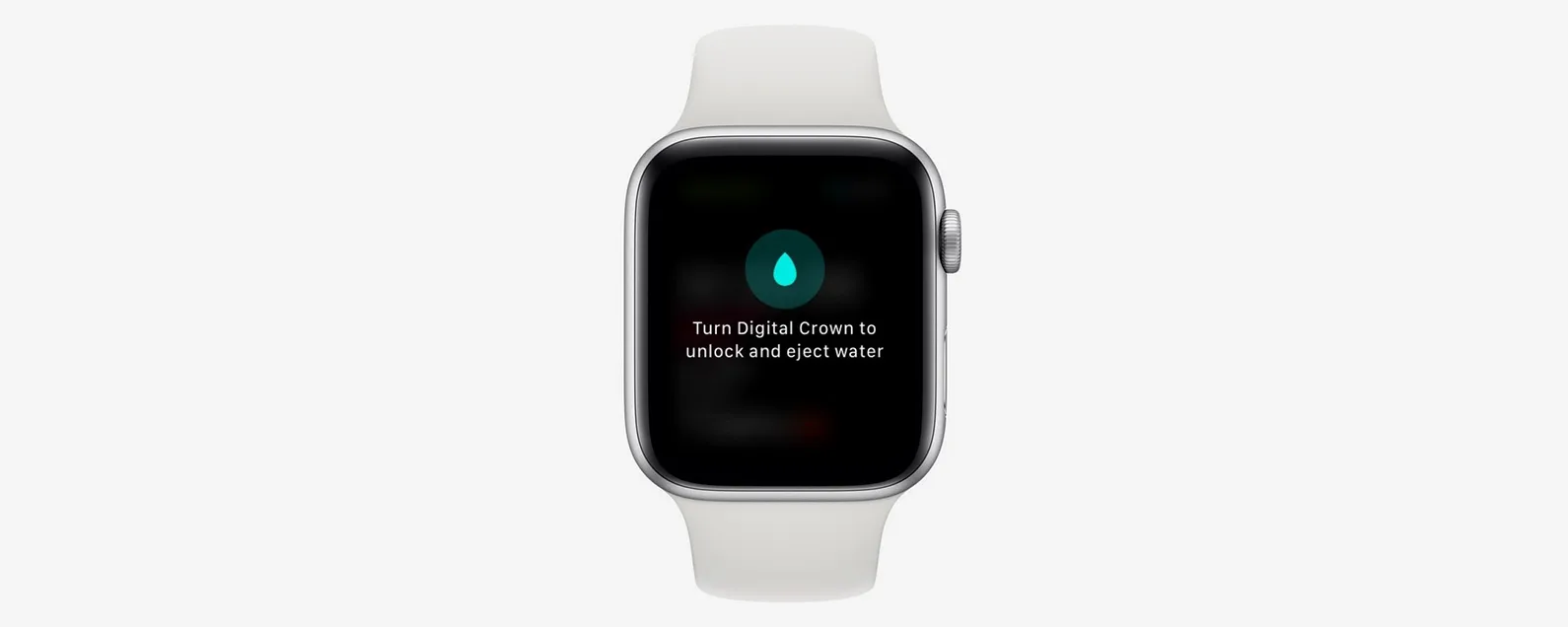iOS 15(目前处于测试阶段,将于 2021 年秋季向公众提供)带来了许多 FaceTime 更新,包括 SharePlay,它使您能够与家人和朋友进行 FaceTime 屏幕共享、观看电影或电视节目以及流媒体音乐。在本文中,我们将介绍如何执行这三项操作,以便您可以从 FaceTime 体验中获得更多体验。
有关的:如何在 iPhone 和 iPad 上进行屏幕录制和音频
跳转至:
如何使用 SharePlay 在 FaceTime 上共享屏幕
现在,您可以通过 FaceTime 共享您的屏幕,以便与您一起使用 FaceTime 的任何人都可以看到您 iPhone 上发生的情况。也许您想向您的朋友或家人展示如何在 iPhone 上执行某些操作,或者您只是想一起翻阅最喜欢的相册。要了解通过 iPhone 分享体验的更多方法,请注册我们的每日提示通讯。目前,以下是使用 SharePlay 共享屏幕的方法:

发现 iPhone 的隐藏功能
获取每日提示(带有屏幕截图和清晰的说明),以便您每天只需一分钟即可掌握您的 iPhone。
- 打开FaceTime 应用程序。

- 轻敲新的 FaceTime。

- 从建议列表中选择联系人或点击添加图标添加不同的联系人。

- 从列表中选择一个联系人。

- 轻敲视频通话在联系卡中。

- 添加完想要加入 FaceTime 通话的所有人后,轻点视频通话。

- 一旦您的朋友加入,您应该会在屏幕顶部看到一个栏。点击屏幕共享图标。

- 轻敲分享我的屏幕。

- 现在 FaceTime 通话中的其他人可以看到您的屏幕。

- 向上滑动可最小化 FaceTime 通话。

- 现在,您可以在 iPhone 上执行您需要执行的任何操作,FaceTime 通话中的其他人将能够看到您正在执行的操作。屏幕左上角的紫色屏幕共享图标表示您正在共享屏幕。

- 点击您朋友的脸部图块即可返回 FaceTime 通话。

- 点击屏幕共享图标再次停止共享您的屏幕。

- 您将看到您的屏幕不再被共享的确认信息。

- 当您共享屏幕时,您的相机可能会关闭。要重新打开相机,请点击相机图标。

专业提示: 通过 FaceTime 在 iPhone 上共享屏幕是帮助朋友和家人解决技术问题的好方法。您还可以用它一起看电影等等!
如何使用 SharePlay 在 FaceTime 上观看电影
在 WWDC 2021 上,Apple 宣布 SharePlay 将与 Disney Plus、Hulu、HBO Max、ESPN Plus、NBA 应用、Twitch、TikTok、MasterClass、Paramount Plus 和 Pluto TV 合作。随着 Apple 发布了 SharePlay API,供开发者将他们的应用程序引入 FaceTime,更多流媒体平台可能很快就会加入 SharePlay 阵容。在这里,我们将向您展示如何使用 SharePlay 与您的朋友和家人一起流式传输 Apple TV Plus 节目。
在开始之前,请确保您和您将进行 FaceTiming 的人都订阅了 Apple TV Plus,并且是运行 iOS 15 的 iPhone 用户。
- 跟随上一节中的步骤 1-6开始 FaceTime 通话。
- FaceTime 启动后,向上滑动屏幕以最小化 FaceTime 应用。

- 打开苹果电视+应用程序。

- 找到您想观看的节目或电影,然后播放。

- 您将收到一条通知,告知 FaceTime 上的视频已开始播放,并在右上角看到一个绿色的 SharePlay 图标。

- FaceTime 上的任何人都可以播放、暂停、快退、快进或停止视频。

- 关闭视频时,您可以选择是为所有人结束播放还是仅为您结束播放。

观看愉快!
使用 Apple Music 和 SharePlay 在 FaceTime 上分享音乐
如果您想为朋友播放音乐并创建您的朋友可以在 FaceTime 中添加的播放列表,您可以使用 SharePlay 和 Apple Music 来实现。在开始之前,请检查您和您将通过 FaceTiming 进行通话的所有联系人是否都是运行 iOS 15 的 iPhone 用户,并且拥有有效的 Apple Music 订阅。您还可以使用消息中的共享播放。以下是通过 FaceTime 共享播放音乐的方法:
- 跟随本文第一部分中的步骤 1-6。
- FaceTime 启动后,向上滑动屏幕以最小化 FaceTime 应用。

- 打开苹果音乐应用程序。

- 找到您想要播放的歌曲并点击它。

- 这首歌将开始向 FaceTime 通话中的所有人播放。

- 当您选择另一首歌曲时,您会看到这样的通知。选择您是否愿意立即播放,播放下一个, 或者最后播放(一旦队列的其余部分已经播放)。

FaceTime 通话中的任何人都可以像在 Apple Music 中一样播放、暂停、跳过歌曲或将歌曲添加到队列中。
现在您知道如何在 FaceTime 上观看电影、如何通过 FaceTime 屏幕共享以及如何通过 FaceTime 播放音乐,所有这些都可以通过 iOS 15 的新 SharePlay 功能实现。现在,为什么不呢使用广谱音频升级您的 FaceTime 体验或学习如何使用日历应用邀请您的朋友参加预定的 FaceTime 通话?